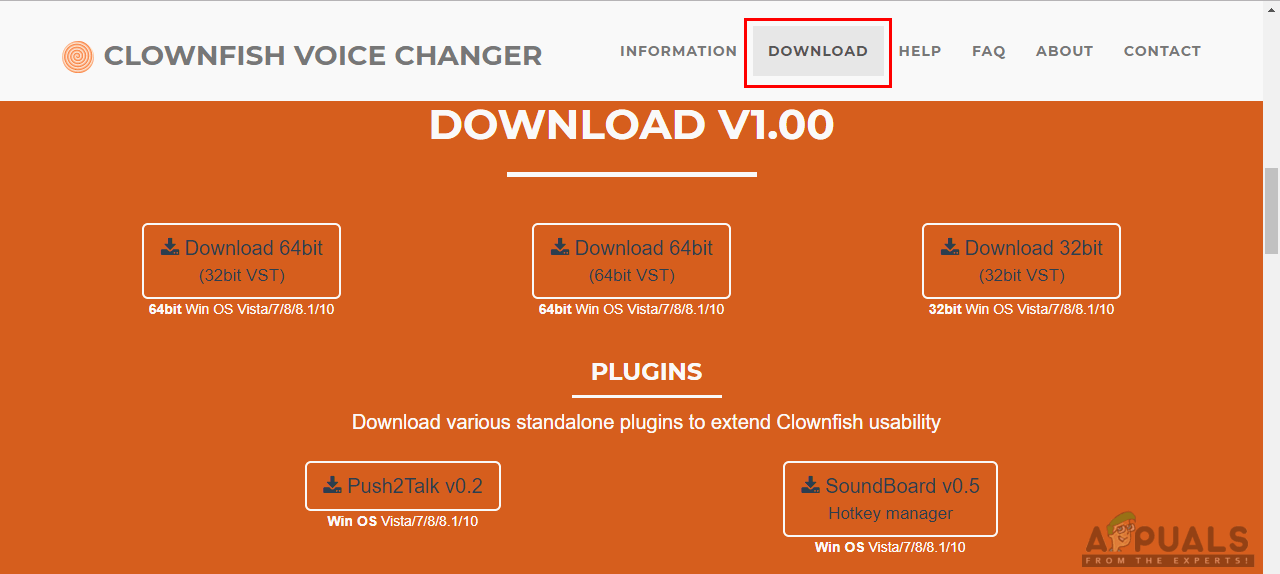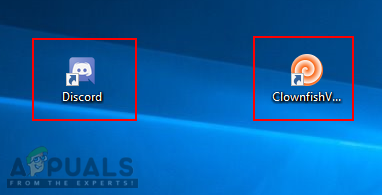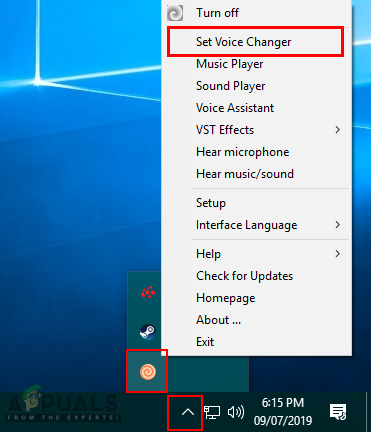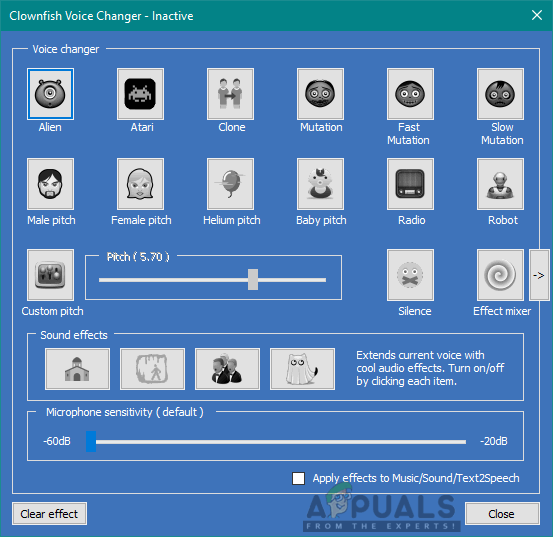Discord on mängijatele mõeldud suhtlusplatvorm. Sellel on kasutajatele saadaval nii teksti- kui ka häälvestlusfunktsioonid. See loodi teiste kuulsate Interneti-protokolli (VoIP) rakenduste asendamiseks, mida mängijad kasutavad üksteisega reaalajas rääkimiseks. Ebakõla pakub kasutajale lisaks suhtlemisele palju erinevaid funktsioone. Kasutajad saavad serverikanalite juhtimiseks jagada pilte, linke ja luua roboteid. Kasutajad saavad sinna sisse logida kasutajanimega ja nad saavad oma serverisse lisada sõbra, kutsudes nad kutsuva koodiga. Kuid paljud kasutajad soovivad videomängude mängimise ajal lõbutsemiseks proovida lahknevuse häälevahetajat.

Clownfishi häälemuutja kasutamine ebakõlas
Clownfish on häälvahetaja rakendus, mis suudab teie mikrofoni kaudu teie hääle heli muuta. See on tasuta tarkvara ja seda saab kasutada kõigi mikrofoni kasutavate rakenduste jaoks. Häälvahetaja rakendused on nende päevade trend; inimesed laadivad sotsiaalmeediasse üles erineva häälega videoid. Sellel on põhiliides kõigega, mis on ühe kliki kaugusel. Clownfish Voice Changer ei tööta veel MacOS-iga.
Hääleefektide loend:
- Tulnukas
- Atari
- Naiste pigi
- Heeliumi pigi
- Kloon
- Mutatsioon
- Beebi pigi
- Raadio
- Kiire mutatsioon
- Aeglane mutatsioon
- Robot
- Kohandatud helikõrgus
- Meeste pigi
- Vaikus
Kuidas klounkala häälvahetajat alla laadida ja installida
Clownfish Voice Changeril on mõlemad 32bit ja 64-bitine installipaketid. See on midagi enamat kui lihtsalt hääle vahetaja. Samuti saate muusikapleieri, helipleieri ja häälabilise. See pakub ka eraldiseisvaid pistikprogramme, et laiendada teie Clownfishi häälvahetaja kasutatavust. Klounkala allalaadimiseks toimige järgmiselt.
Märge : Veenduge, et kasutate opsüsteemi, mida Clownfish Voice Changer toetab.
- Clownfishi häälvahetaja saate alla laadida, külastades nende ametlikku veebisaiti: Klounkala
- Klõpsake nuppu Lae alla saidil ja valige versioon soovite alla laadida.
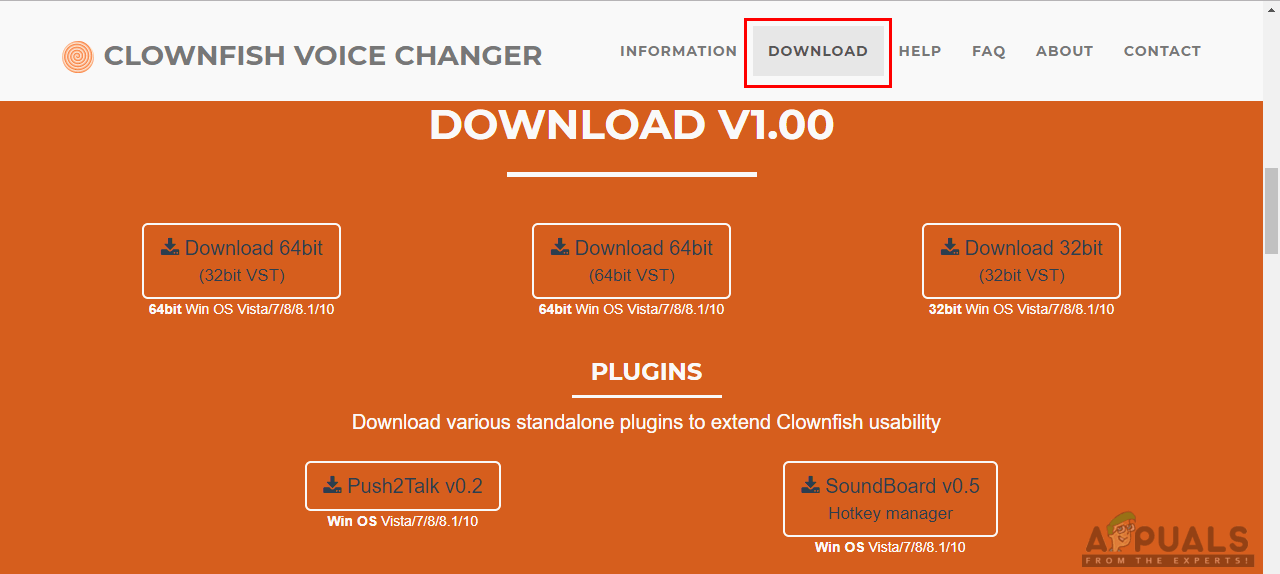
Klounkala häälvahetaja allalaadimine
- Avatud allalaaditav fail ja installima Clownfish Voice Changer, järgides installijuhiseid.
- See sulgeb mõned teenused ja käivitab need installimise ajal uuesti.
Kuidas kasutada Clownfishi häälemuutjat ebakõlas
Nüüd, kui olete oma süsteemi installinud rakenduse Clownfish Voice Changer, on seda ebakõlas lihtne kasutada. Välja arvatud lahkhelid, saab seda kasutada ka Skype'is, Steamis, TeamSpeakis ja muudes häälsuhtlusrakendustes. Samuti saate häält üksteise järel muuta, klõpsates lihtsalt ühe klõpsuga Clownfishi häälvahetaja aknal.
- Esiteks avatud Ebakõla rakendusel topeltklõpsates nuppu otsetee töölaual või otsides ebakõla Windowsi otsingufunktsiooni kaudu.
- Nüüd avatud Klounkala häälevahetaja topeltklõpsates nuppu otsetee töölaual.
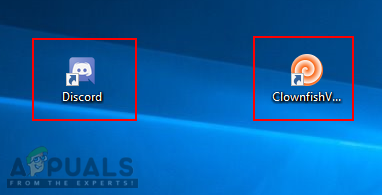
Otseteed töölaual
- Kuulete heli, kuid ühtegi akent ei hüpata. Siiski leiate ikooni Clownfish Voice Changer Süsteemialus .
- Paremklõpsake sellel Klounkala ikooni süsteemses salves ja valige Määra häälvahetaja valik.
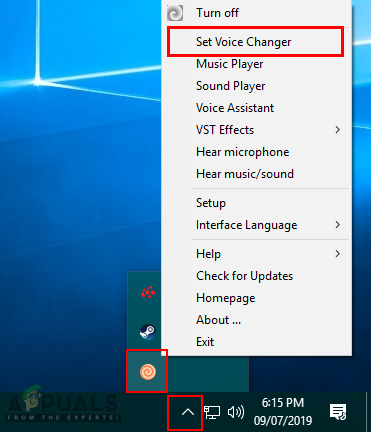
Klounkala häälvahetaja akna avamine
- Siin saate valige igasugune hääl, mida soovite lihtsalt klõpsates kohta ikooni . Klõpsates saate ka oma hääle kõrgust reguleerida Kohandatud helikõrgus .
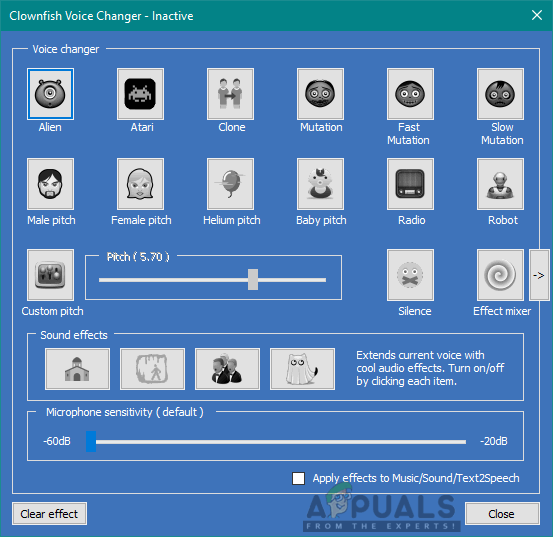
Häälvalikud saate valida siin
- Nüüd saate rääkida ebakõlas ja teie hääl on täpselt selline, nagu valisite klounkala häälvahetajast.